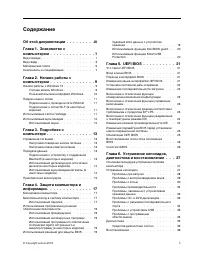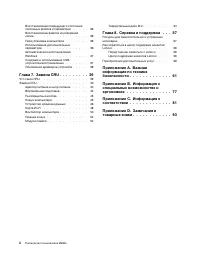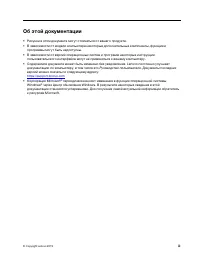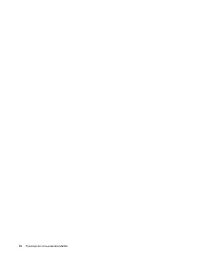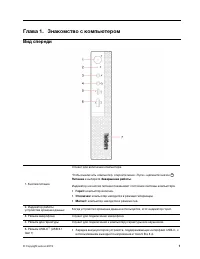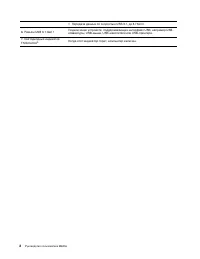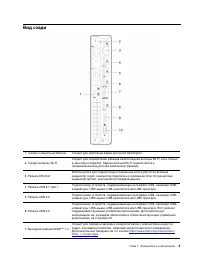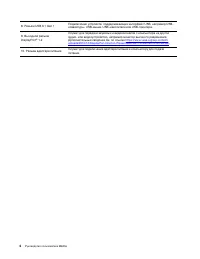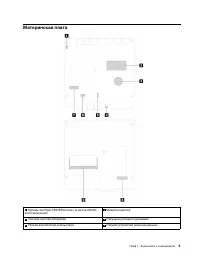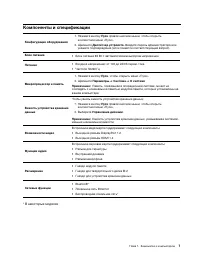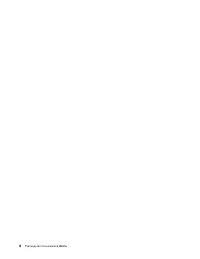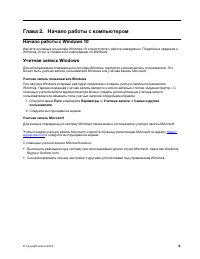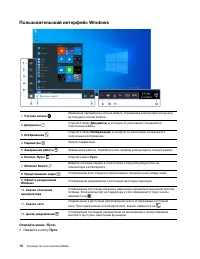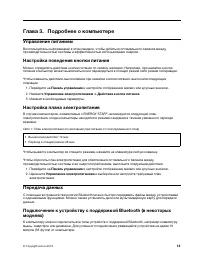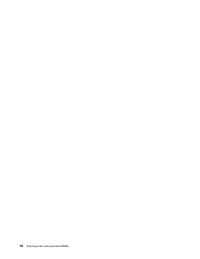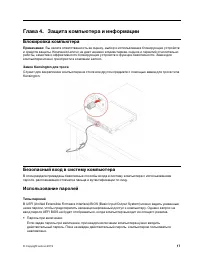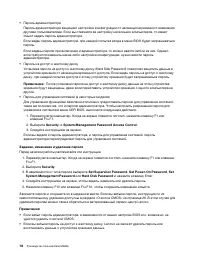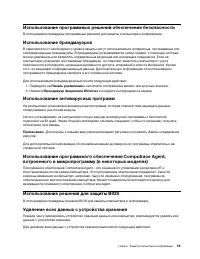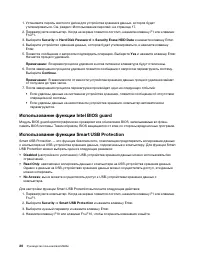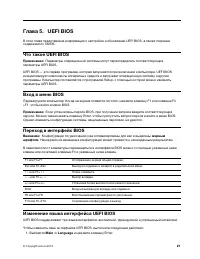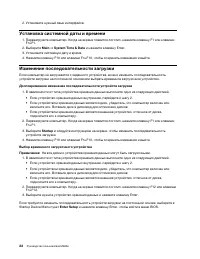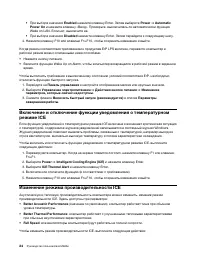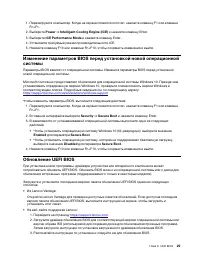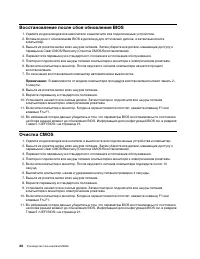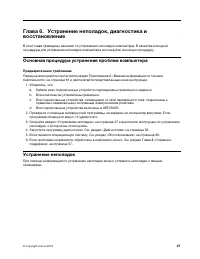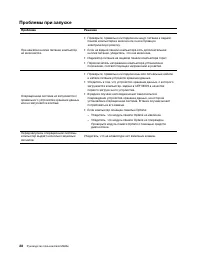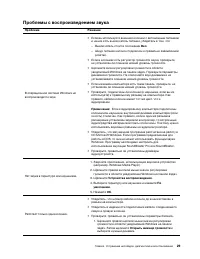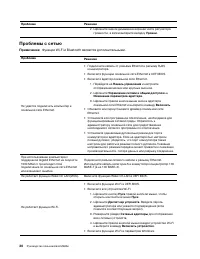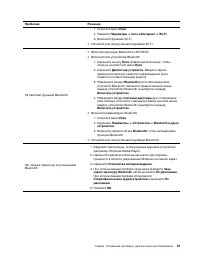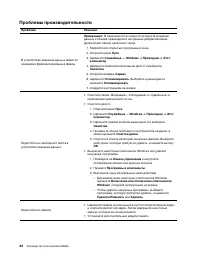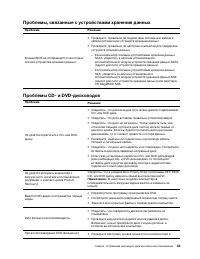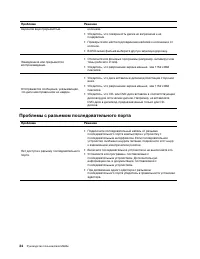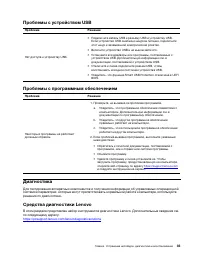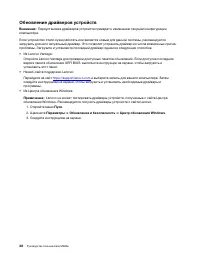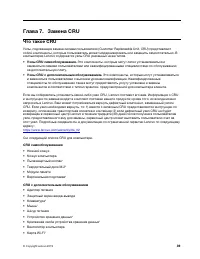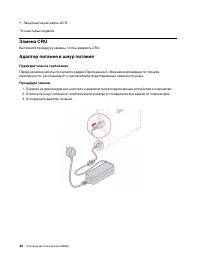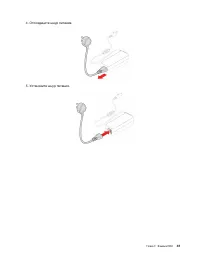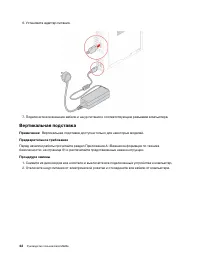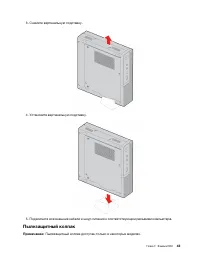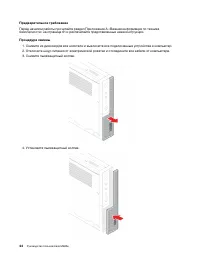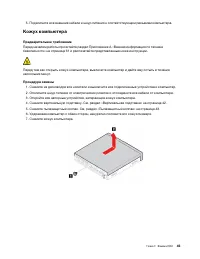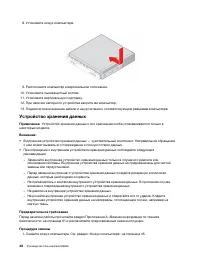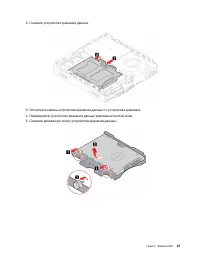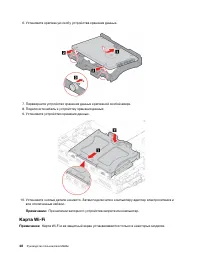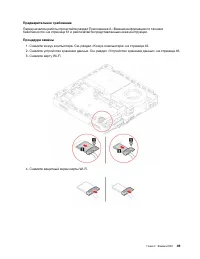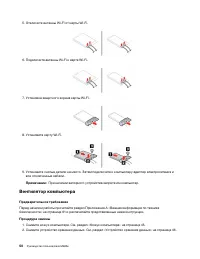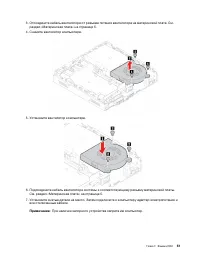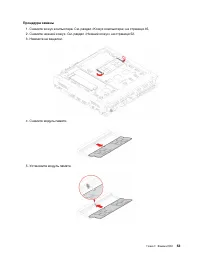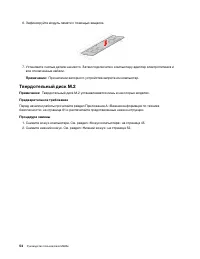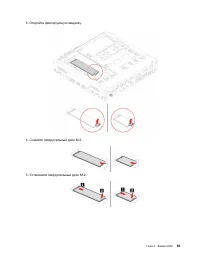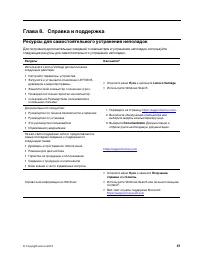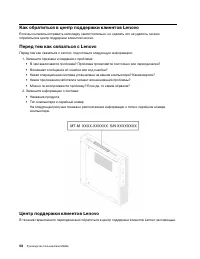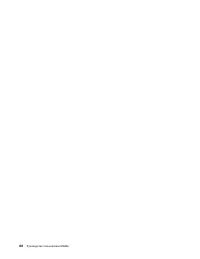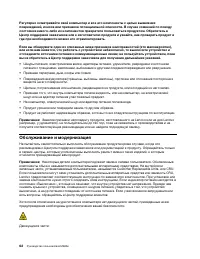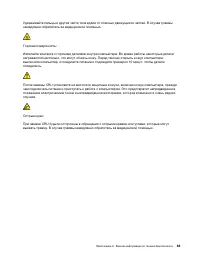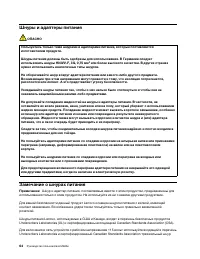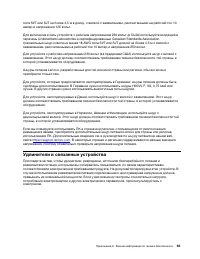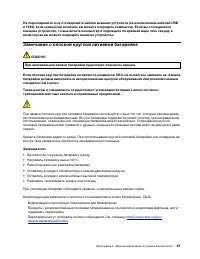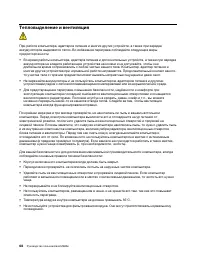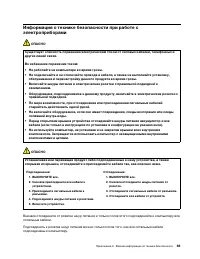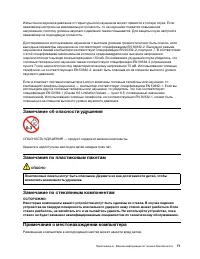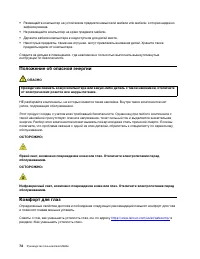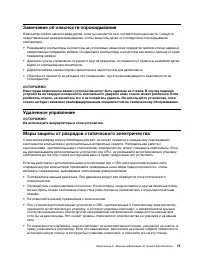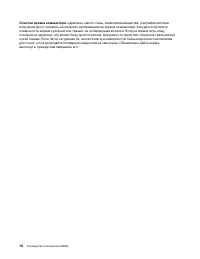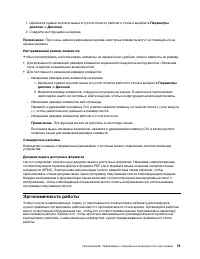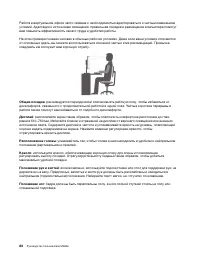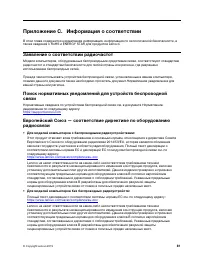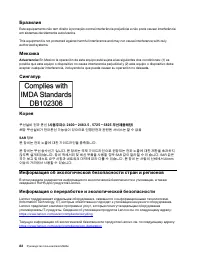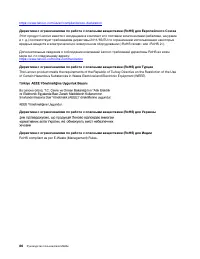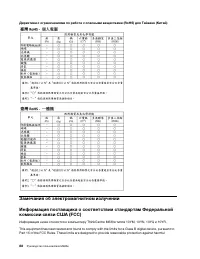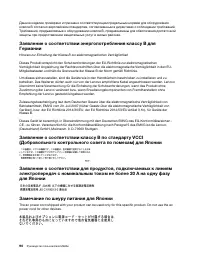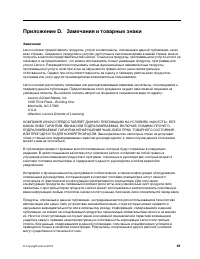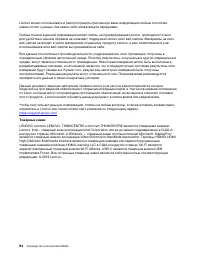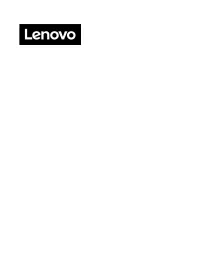Персональные компьютеры Lenovo ThinkCentre Tiny M630e - инструкция пользователя по применению, эксплуатации и установке на русском языке. Мы надеемся, она поможет вам решить возникшие у вас вопросы при эксплуатации техники.
Если остались вопросы, задайте их в комментариях после инструкции.
"Загружаем инструкцию", означает, что нужно подождать пока файл загрузится и можно будет его читать онлайн. Некоторые инструкции очень большие и время их появления зависит от вашей скорости интернета.
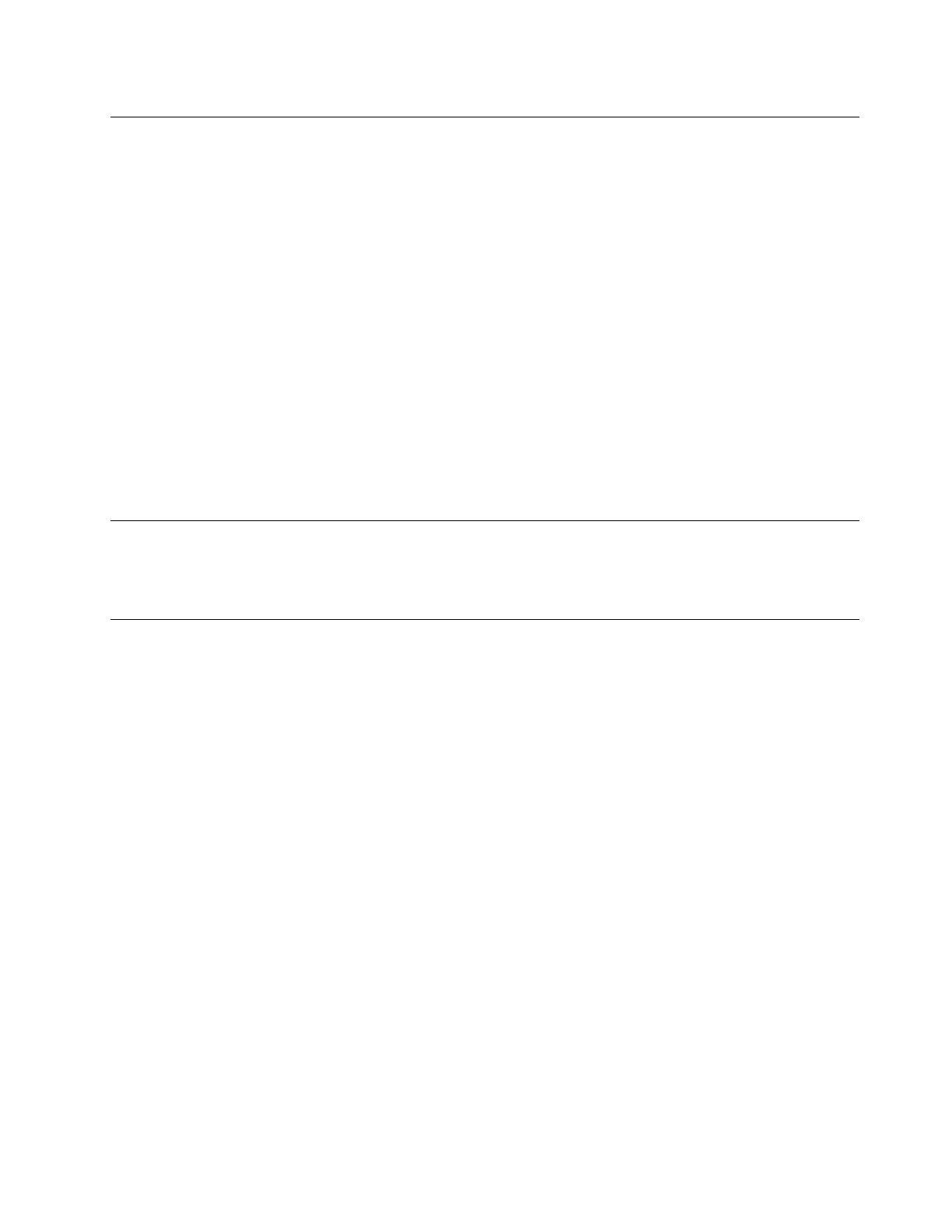
Замечание об опасности опрокидывания
Компьютер может нанести вред детям, если он находится не в соответствующем месте. Следуйте
представленным ниже рекомендациям, чтобы защитить детей от последствий опрокидывания
компьютера.
• Размещайте компьютеры и мониторы на устойчивых невысоких предметах мебели или на надежно
закрепленных предметах мебели. Отодвигайте компьютеры и мониторы как можно дальше от края
предметов мебели.
• Держите пульты управления, игрушки и другие предметы, которые могут привлечь внимание детей,
вдали от компьютеров и мониторов.
• Держите кабели компьютеров и мониторов в недоступном для детей месте.
• Обеспечьте присмотр за детьми в тех помещениях, где эти рекомендации по безопасности не
соблюдаются.
ОСТОРОЖНО:
Некоторые компоненты вашего устройства могут быть сделаны из стекла. В случае падения
устройства на твердую поверхность или сильного удара по нему стекло может разбиться. Если
разбилось стекло, не касайтесь его и не пытайтесь удалить. Не используйте устройство, пока
стекло не будет заменено квалифицированным специалистом по техническому обслуживанию.
Удаленное управление
ОСТОРОЖНО:
Не используйте аккумуляторы в этом устройстве.
Меры защиты от разрядов статического электричества
Статический разряд вполне безобиден для вас, но может привести к серьезному повреждению
компонентов компьютера и дополнительных аппаратных средств. Неправильная работа с
компонентами, чувствительными к статическому электричеству, может повредить компоненты. Если
вы распаковываете дополнительное устройство или CRU, не вскрывайте антистатическую упаковку
компонента до тех пор, пока в инструкциях вам не будет предложено его установить.
Если вы работаете с дополнительными устройствами или с CRU либо выполняете какие-либо
операции внутри компьютера, принимайте приводимые ниже меры предосторожности, чтобы
избежать повреждений, вызываемых статическим электричеством:
• Постарайтесь меньше двигаться. При движении вокруг вас образуется поле статического
электричества.
• Обращайтесь с компонентами осторожно. Контроллеры, модули памяти и другие печатные платы
можно брать только за боковые грани. Ни в коем случае не прикасайтесь к открытым печатным
схемам.
• Не позволяйте никому прикасаться к компонентам.
• При установке дополнительных устройств и CRU, чувствительных к статическому электричеству,
приложите антистатическую упаковку, в которую упакован компонент, к металлической крышке
слота расширения или к любой другой неокрашенной металлической поверхности компьютера
хотя бы на две секунды. Это снизит уровень статического электричества на упаковке и на вашем
теле.
• По возможности старайтесь, вынув компонент из антистатической пленки, никуда его не класть, а
сразу установить в компьютер. Если это невозможно, расстелите на ровной гладкой поверхности
антистатическую пленку, в которую был упакован компонент, и положите его на эту пленку.
Приложение A. Важная информация по технике безопасности
73
Содержание
- 3 Содержание
- 4 ii
- 5 Об этой документации; iii
- 7 Глава 1. Знакомство с компьютером; Вид спереди
- 9 Вид сзади
- 11 Материнская плата
- 13 Компоненты и спецификации
- 15 Глава 2. Начало работы с компьютером; Начало работы с Windows 10
- 16 Пользовательский интерфейс Windows; Откройте меню «Пуск»; Пуск
- 18 Использование мультимедиа; Настройка громкости; Оборудование и звук
- 19 Глава 3. Подробнее о компьютере; Управление питанием; Настройка плана электропитания; Панель управления; Управление электропитанием; Передача данных
- 20 Использование мультимедийной карты (в некоторых моделях)
- 21 Извлечение мультимедийной карты; Безопасное извлечение устройств и; Приобретение аксессуаров
- 23 Глава 4. Защита компьютера и информации; Блокировка компьютера; Замок Kensington для троса; Безопасный вход в систему компьютера; Типы паролей
- 25 Брандмауэр Защитника Windows; Использование антивирусных программ
- 27 жирным; Изменение языка интерфейса UEFI BIOS; Main
- 28 Установка системной даты и времени; Изменение последовательности загрузки; Startup
- 29 Включение и отключение функции управления включением
- 30 Изменение режима производительности ICE
- 31 Обновление UEFI BIOS
- 33 Основная процедура устранения проблем компьютера; Предварительное требование; Устранение неполадок
- 35 Проблемы с воспроизведением звука
- 36 Проблемы с сетью
- 38 Проблемы производительности
- 39 Проблемы, связанные с устройствами хранения данных
- 40 Проблемы с разъемом последовательного порта
- 41 Проблемы с устройством USB; Проблемы с программным обеспечением; Диагностика
- 43 Создание USB-накопителя восстановления; Создание диска восстановления
- 44 Обновление драйверов устройств
- 45 Что такое CRU; Узлы CRU самообслуживания.
- 46 Замена CRU; Адаптер питания и шнур питания
- 48 Вертикальная подставка
- 49 Пылезащитный колпак
- 51 Кожух компьютера
- 52 Устройство хранения данных
- 56 Вентилятор компьютера
- 58 Нижний кожух; Модули памяти
- 59 Процедура замены
- 60 Твердотельный диск M.2
- 63 Глава 8. Справка и поддержка; Ресурсы для самостоятельного устранения неполадок
- 65 Приобретение дополнительных услуг
- 67 Замечания по технике безопасности; Состояния, требующие немедленных действий
- 68 Обслуживание и модернизация
- 70 Шнуры и адаптеры питания; ОПАСНО; Замечание о шнурах питания
- 71 Удлинители и связанные устройства
- 72 Электрические вилки и розетки; Заявление в отношении источника питания
- 73 Замечание о плоской круглой литиевой батарейке
- 74 Тепловыделение и вентиляция
- 76 Замечание о жидкокристаллическом дисплее (ЖКД); Использование наушников, головных телефонов или гарнитуры
- 77 Замечание об опасности удушения; Замечания по пластиковым пакетам; Замечание по стеклянным компонентам
- 78 Положение об опасной энергии; Комфорт для глаз
- 79 Замечание об опасности опрокидывания; Удаленное управление
- 80 Условия эксплуатации; Температура; Очистка и обслуживание; Основные рекомендации по обслуживанию
- 81 Рекомендации по перемещению компьютера; Чистка клавиатуры
- 82 Очистка экрана компьютера
- 83 Информация о специальных возможностях
- 85 Эргономичность работы
- 87 Приложение C. Информация о соответствии; Заявление о соответствии радиочастот; Для моделей компьютеров с беспроводными радиоустройствами:
- 89 Важная информация о WEEE; Информация о WEEE для Венгрии; Заявление об утилизации для Японии; Collect and recycle a disused Lenovo computer or monitor
- 90 Информация по утилизации для Бразилии; Информация об утилизации аккумуляторов для Европейского союза
- 91 Утилизация аккумуляторов из продуктов Lenovo; Информация об утилизации для материкового Китая
- 94 Замечания об электромагнитном излучении
- 95 Соответствие директиве по электромагнитной совместимости
- 96 Замечание по шнуру питания для Японии
- 97 Информация, относящаяся к сертификации; Название продукта; Этикетки с нормативной информацией; Замечание по экспортной классификации
- 99 Приложение D. Замечания и товарные знаки; Замечания
- 100 Товарные знаки
Характеристики
Остались вопросы?Не нашли свой ответ в руководстве или возникли другие проблемы? Задайте свой вопрос в форме ниже с подробным описанием вашей ситуации, чтобы другие люди и специалисты смогли дать на него ответ. Если вы знаете как решить проблему другого человека, пожалуйста, подскажите ему :)